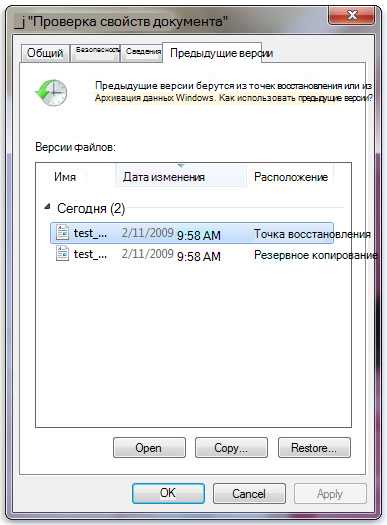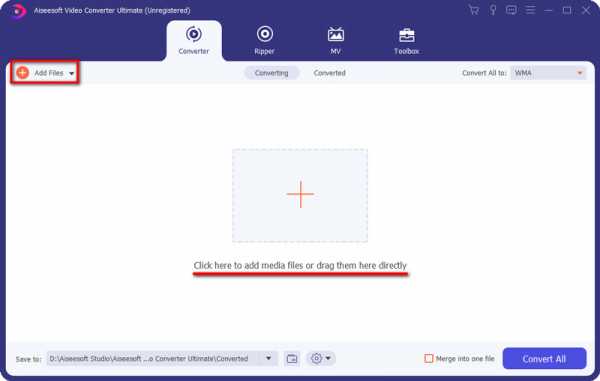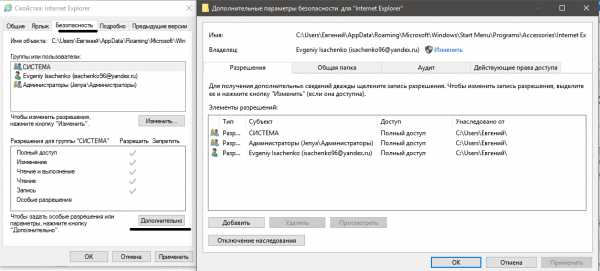Как сделать обложку для файла mp3
Как добавить обложку для аудиофайла в Mp3tag
Далеко не все скачиваемые из интернета музыкальные файлы имеют обложку — миниатюрное изображение, заменяющее стандартную иконку MP3-файла. Обычно копирующая музыку с компакт-диска программа сохраняет также и метаданные, встраивая их в аудиофайлы, но бывает и так, что снимающий копию пользователь забывает включить опцию сохранения обложек или просто игнорирует их. А еще обложка может потеряться в процессе конвертирования или «оптимизации» медиаконтента.
Функция добавления обложки присутствует во многих плеерах, но надо сказать, реализована она не самым удачным способом. В одних она просто не доведена до ума, в других как-то хитро спрятана, даже такой популярный плеер как VLC не лишен в этом плане недостатков. А если нужно удалить или заменить обложку, так тут плееры вообще не могут ничего предложить. Поэтому для таких целей всё же лучше использовать узкоспециализированные приложения — редакторы MP3-тегов.
Возьмем для примера Mp3tag — замечательный во многих отношениях органайзер и редактор тегов аудиофайлов с поддержкой скачивания текстов песен и импорта тегов с онлайновых баз данных.
Чтобы добавить обложки аудиофайлам,
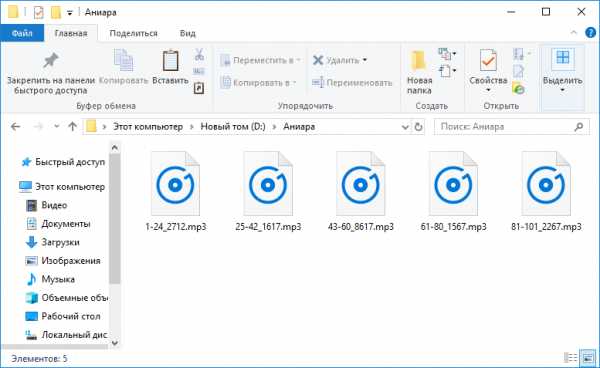
просто перетащите их на рабочее окно программы, выделите все или только нужные мышкой, кликните ПКМ в левом нижнем углу по области с изображением компакт-диска и выберите в меню «Добавить обложку».
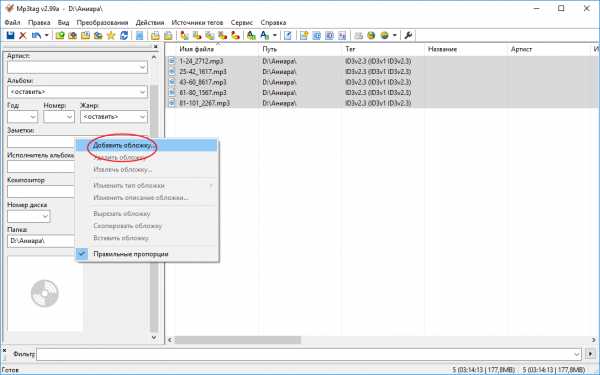
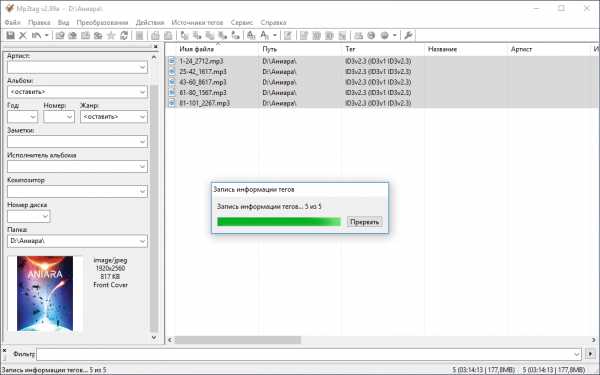
Для каждого файла можно установить собственную миниатюру.
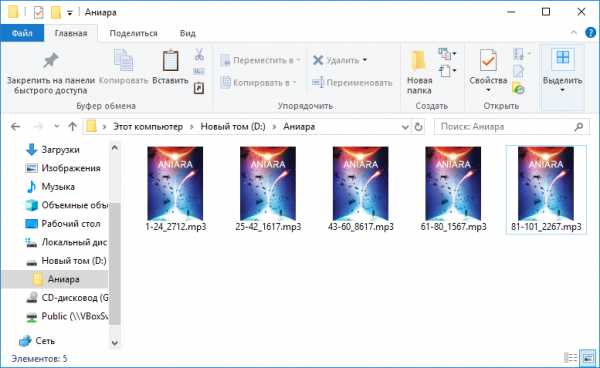
Точно таким же образом, только наоборот, выполняется удаление эскизов. Использовать Mp3tag немного удобнее, чем плееры, которые не приспособлены к столь узким задачам, все теги в программе на виду, нужно только ввести желаемые данные и сохранить конфигурацию. С автоматикой, правда, не всё так гладко. Программа поддерживает автозаполнение недостающих тегов, в том числе обложек (опция Cover Art), но результат будет положительным, если только нужные данные окажутся в поддерживаемых онлайновых базах, для доступа к которым к тому же потребуется ключ.
Редактор тегов: www.mp3tag.de/en
Компьютерная программа mp3tag - «Как вставить обложку в mp3? Как парой кликов изменить теги у целого альбома? Программа-сокровище для меломанов ;) »
Здравствуйте!
Какое-то время назад я перерыла весь интернет, загрузила кучу программ и с ними подхватила разных вирусов, что даже пришлось касперский купить...но сейчас не об этом. И все ради одного вопроса - как вставить обложку в аудио файл?
Да, сейчас альбомы качаются, чаще там вставлены готовые обложки. Но понравился мне как-то раз альбом очень (My Chemical Romance - Danger Days), и во всем интернете не сыщешь его со встроенной обложкой. Но мне было принципиально обожаю слушать музыку на телефоне, когда картинка горит на весь экран.
Пробовала без программ, просто на телефон качать приложение ( которое постоянно сбоило и теряло файл).
Опять перерыв весь интернет, наткнулась на программу-спасителя (мне помогли :ь). Да-да, и на неё мой отзыв.
— Интерфейс.
Программа русифицирована и очень проста в использовании. В этом можно убедиться по скрину ниже.
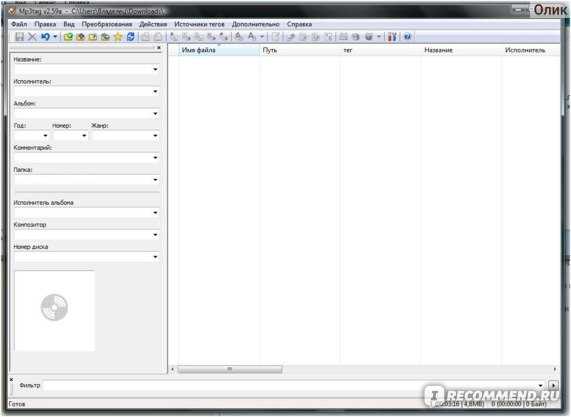
— Функции и преимущества. Как ей пользоваться.
Эту программу можно скачать совершенно бесплатно, это очень огромный плюс. Да и обновления выходят.
Как вы уже поняли, с этой программой можно в аудио легко встроить обложку. Расскажу, как это сделать:
1) Загружаете программу и открываете папку с файлами. Их нужно выделить и перетащить в свободную область.
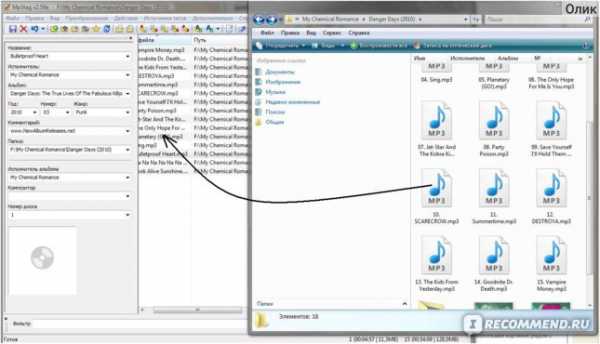
2) В самой программе выделяете все файлы, в которые надо вставить обложку. Выбираете её на компьютере и так же перетаскиваете в небольшой квадратик под тегами.
Совет: лучше не ставить обложку очень хорошего качества, максимум 800 px. Так аудио будет намного меньше весить.
3) Нажимаете на кнопку "Сохранить".
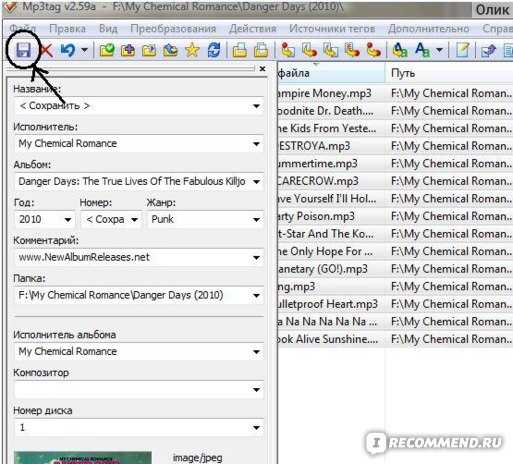
4) Если нужно, можно заполнить поля "Название альбома", "Год" и т.д. Это полезно тем, что не нужно будет это делать для каждой песни и она не потеряется в аудиопроигрывателе, так как будет закреплена за каким-то альбомом. Но а названия песен придется писать самостоятельно )
5) Вуаля! Все готово. +1 альбом в аудиотеку.
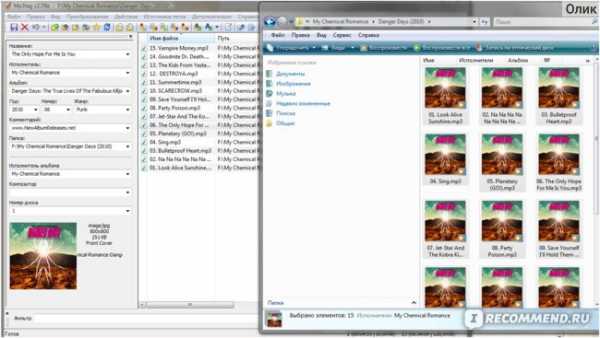
Я надеюсь, гугл будет благосклонен и когда-нибудь эта программа будет выводиться на первую страницу при подобных запросах. Если это случится, то мир станет чуточку лучше ^^
Спасибо за внимание, и надеюсь, что мой отзыв был вам полезен
Как добавить обложку альбома в MP3 в Windows 10 -
Обложка альбома — это небольшое изображение, отображаемое в фоновом режиме при воспроизведении определенной песни / альбома. Часто картина предварительно выбирается музыкальными разработчиками. Тем не менее, это изображение может быть легко изменено с помощью практически любого программного обеспечения для воспроизведения музыки. Поэтому в этой статье мы научим вас различным методам изменения обложки альбома для файла MP3.
Обложка альбома отображается при воспроизведении MP3Как добавить обложку альбома в MP3 в Windows 10?
Album Art очень легко может быть добавлен в любой файл MP3. Мы будем демонстрировать, что используются некоторые из наиболее распространенных MP3-плееров, используемых в Windows 10.
Добавление обложки альбома через проигрыватель Windows Media
Проигрыватель Windows Media, возможно, является старейшим программным обеспечением, которое поставляется с предустановленной почти каждой версией Windows. Добавить Album Art в файлы MP3 довольно просто с помощью Windows Media Player. Чтобы добавить обложку альбома:
- Щелкните правой кнопкой мыши на файл, в который вы хотите добавить обложку альбома.
- зависать указатель на «открыто СВариант и Выбрать «Windows Media PlayerИз списка.
Наведите указатель для открытия и выберите Windows Media Player из списка - Это позволит воспроизвести вашу музыку с помощью проигрывателя Windows Media, а также добавлять это в библиотеку программного обеспечения.
- Скачать изображение, которое вы хотите использовать в качестве обложки альбома.
- Щелкните правой кнопкой мыши на изображении и выберите «копия«.
Щелкните правой кнопкой мыши на изображении и выберите копию - Нажмите «Windows+S»Одновременно открыть до поиск.
- Тип в «Windows Средства массовой информации игрок» а также Выбрать первый вариант.
Набрав в Windows Media Player и выбрав первый вариант - На левой панели щелчок на «Музыка«.
Нажав на музыку в левой панели - Правильно—щелчок на mp3 файл, в который вы хотите добавить обложку альбома.
- Выбрать «Вставить альбом Art», Чтобы добавить обложку альбома в MP3.
Щелкните правой кнопкой мыши на MP3 и выберите опцию «Вставить обложку альбома».
Добавление обложек альбомов через Groove Music
Groove music — это музыкальный проигрыватель по умолчанию для Windows от Windows 8 и выше. Это довольно хорошо и предоставляет все необходимые функции, которые ищет потребитель. Мы можем использовать его, чтобы легко добавить Album Art в ваши файлы MP3. Для этого:
- Скачать изображение, которое вы хотите добавить в качестве обложки альбома.
- Нажмите «Windows+S»Одновременно, чтобы открыть поиск.
- Тип в «желобокИ выберите первый вариант.
Набрав в Groove и выбрав первый вариант - Нажмите на «настройки«Cog в правой панели и выберите»Выберите, где мы ищем музыкуВариант.
Нажав на «Выбрать, где искать музыку» - Выбрать папка, содержащая MP3, в который нужно добавить обложку альбома.
- Подождите до программного обеспечения добавляет файлы MP3 в свою библиотеку.
- проводить назад к главный экран программного обеспечения и щелчок на «Альбомы» вариант.
Нажав на опцию Альбомы - Щелкните правой кнопкой мыши на альбоме, в который вы хотите добавить обложку альбома.
- Выбрать «Изменить информациюВариант и щелчок на редактировать вариант.
Щелкните правой кнопкой мыши по альбому и выберите опцию «Изменить информацию». - проводить в папку, в которую вы загрузили изображение и двойной щелчок на это Выбрать Это.
- Нажмите на «СохранитьВозможность реализовать изменения.
Нажав на опцию сохранения, чтобы применить изменения - Обложка альбома добавлена.
Добавление обложек альбомов через VLC Media Player
Хотя Windows включает в себя два довольно хороших медиапроигрывателя, VLC является единственным победителем за то, что является самым популярным медиаплеером среди пользователей ПК, и это справедливо. Его также можно использовать для простого добавления обложек альбомов в файлы MP3. Для этого:
- Скачать изображение, которое вы хотите добавить в качестве обложки альбома.
- Правильно—щелчок на MP3 файл, зависать указатель чтобы «Открыть с» а также Выбрать «VLC Media PlayerИз списка.
Щелкнув правой кнопкой мыши по файлу MP3, щелкнув по кнопке «Открыть с помощью» и выбрав «VLC Media player» из списка - Нажмите на «инструменты”В верхней части экрана и Выбрать «Средства массовой информации ИнформацияВариант.
Нажав на «Инструменты» и выбрав «Информация о СМИ». - В нижней правой части окна отображается текущая обложка альбома, право—щелчок на это и Выбрать «Добавить обложку из файлаВариант.
Щелкните правой кнопкой мыши по обложке альбома и выберите опцию «Добавить обложку из файла» - проводить в папку, содержащую обложку альбома, которую вы хотите добавить, и двойной щелчок на это Выбрать Это.
- Нажмите на «близко», И изображение будет автоматически выполнено как обложка альбома.
Самостоятельный дизайн обложки для музыкального альбома: мастер-класс
Качественный музыкальный альбом — это не только о хорошей музыке, сделанной профессионально и с душой. Это также о внимании к деталям. И хотя обложка к альбому является его лицом и не может считаться мелочью, она требует особенного внимания. Привлекательная обложка способна дополнить атмосферу альбома, повысить его продажи и привлечь к нему больше внимания.
Нередко для ее создания привлекают профессиональных дизайнеров, но, когда необходимо сэкономить бюджет или хочется вложить собственные идеи, можно создать обложку самостоятельно. Для этого часто используют графические редакторы и сервисы. Профессиональные программы нередко требуют длительного изучения и установки на ПК. Если навыков работы с графикой нет, лучше сделать выбор в пользу онлайн-сервисов. В этой статье мы познакомимся на практике с принципами работы подобных инструментов на примере типичного их представителя онлайн-редактора Canva.
Описание сервиса
Canva — это графический онлайн-редактор с широким набором функций для редактирования фотографий и создания графического дизайна. Сервис предлагает возможность по обработке загруженных фото, а также созданию графики с нуля.
Функционал сервиса:
- обработка фотографий: наложение фильтров, коррекция цвета, изменение прозрачности;
- добавление стикеров, рамок, текста, геометрических фигур к изображениям;
- создание публикаций для социальных сетей с адаптируемыми размерами;
- работа на базе готовых шаблонов по разным тематикам;
- добавление профессиональных стоковых фотографий к дизайнам;
- дизайн печатной продукции: флайеров, визитных карточек, меню, буклетов, mood-бордов и других;
- коллажирование фотографий.
Во время работы над дизайном можно давать доступ коллегам или друзьям для совместного редактирования. Если после скачивания обнаружены какие-либо недочеты, работу всегда можно продолжить, так как дизайны сохраняются в самом сервисе на главной странице.
Canva также предлагает планировщик публикаций, если необходим регулярный постинг в социальных сетях. Чтобы сразу отправлять дизайны на публикацию, удобно использовать также версию редактора для смартфонов на базе Android или iOS.
Преимущества Canva
Работа с графическим дизайном в сервисе Canva имеет массу преимуществ:
- не нужно скачивать и устанавливать программу на компьютер;
- не потребуются специальные знания в области создания дизайна и работы с графикой;
- интерфейс сервиса понятен интуитивно;
- доступны обширные коллекции фото, графических элементов и объектов;
- можно сразу публиковать работы в социальные сети;
- прогресс сохраняется и дизайны всегда доступны для редактирования даже после скачивания;
- есть удобная версия для работы со смартфона;
- возможность сохранять дизайн в любом удобном формате.
При помощи сервиса Canva вы можете создать уникальный дизайн обложки для музыкального альбома, не прибегая к помощи профессиональных дизайнеров, вложив собственное творчество в цельное создание своего продукта.
С чего начать дизайн обложки?
Чтобы создать обложку самостоятельно, авторизуйтесь на сайте. Для этого потребуется электронная почта или аккаунт в социальных сетях. На главной странице сервиса в поисковой строке начните вписывать слово “обложка” — появится выпадающий список, из которого нужно выбрать подходящий вариант — обложка CD.
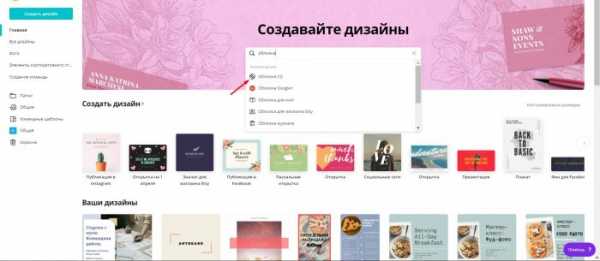
После выбора откроется рабочая страница в новой вкладке. В центре вы увидите макет, а слева — область просмотра и основную панель инструментов.
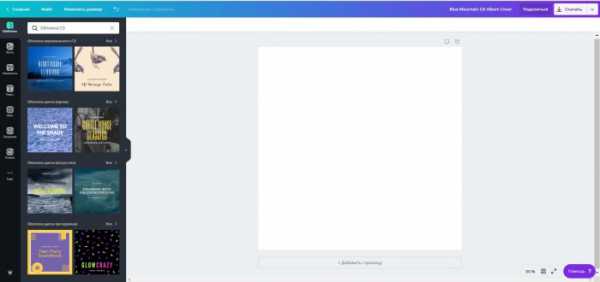
Можно сразу подобрать наиболее подходящий шаблон или любой понравившийся — в нем редактируются любые элементы и цвета. Также можно редактировать с пустого шаблона, добавляя элементы и изменяя их. Мы воспользуемся простым путем и подберем шаблон, на базе которого будем создавать обложку.
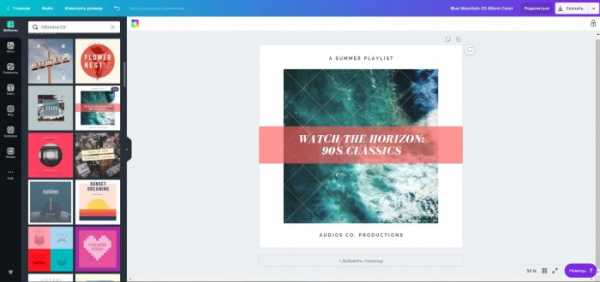
Изображения и фоторедактор
Если у вас есть заготовленное изображение для обложки, добавьте его через раздел “Загрузки”. Если же заготовленного изображения нет, вы можете выбрать любое из раздела Фото или Фон на левой панели инструментов. В разделе Фон вы найдете изображения в минималистичном стиле, паттерны, градиентные рисунки.
В нашем дизайне есть рисунок, но он является авторским и защищен водяными знаками. Если платное изображение Вам идеально подходит, его можно приобрести, убав защиту. Однако, большинство изображений имеют бесплатную альтернативу, потому воспользуемся поиском по ключевому слову и найдем более релевантное фото. Поиск можно осуществить и по сцепке ключевых слов , в нашем примере “музыка лето”. Некоторая выдача показывает фото только по одному из ключей, но в принципе поиск справляется с задачей.

После добавления на макет, обратите внимание на панель инструментов над ним. Здесь появятся дополнительные настройки фоторедактора: фильтры, коррекция цвета, настройки яркости, контраста, прозрачности и другие.

Графические элементы
С помощью графики вы можете украсить обложку, сделать ее оригинальнее и добавить уникальности. Для этого используйте вкладку Графика на левой панели инструментов.
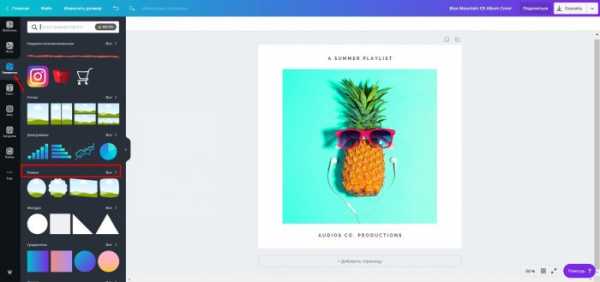
Здесь можно выбрать рамки, иллюстрации, стикеры, геометрические фигуры. После добавления их на макет, измените размер или поменяйте положение объекта мышкой. Для редактирования цвета, прозрачности и отображения на первом/втором плане, используйте кнопки над макетом, которые при этом появляются.
Необычно смотрятся рамки, одной из которых мы воспользуемся, сделав наш дизайн оригинальнее. Смысл его в том, что фото приобретает форму рамки, однако, есть минус, применить фильтры к фото в рамке нельзя.
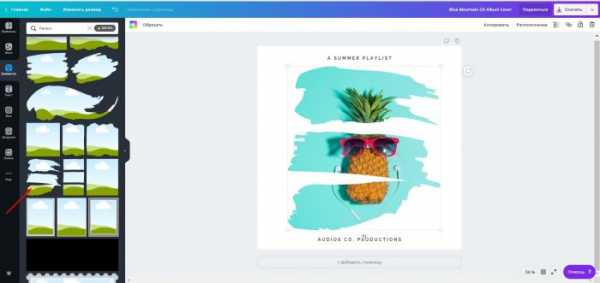
Текст
На обложке необходимо указать название альбома и исполнителя. Для этого можно использовать разные шрифты. Нередко для названия исполнителя используют специально разработанный шрифт, но вы можете подобрать один из десятков доступных в сервисе. Если в шаблоне уже есть текстовые блоки, просто кликните по ним и впишите нужное. Если нет, добавьте их через раздел Текст на панели слева.

Для применения двух разных шрифтов потребуется два текстовых блока. Во время их редактирования на верхней панели вы увидите настройки текста: шрифт, цвет, размер, выделение, интервалы между буквами и строками, а также другие параметры. Лучше всего использовать понятные читабельные шрифты типа bold, чтобы название и исполнитель были видны. Однако, если стиль Вам позволяет в редакторе можно найти оригинальные шрифты типо handwritten даже в старославянском стиле.
Чтобы выровнять положение блоков с текстом, выделите их мышкой и перетаскивайте по макету. При этом появятся розовые линии, они помогут отцентровать текст относительно других элементов и самого макета обложки.
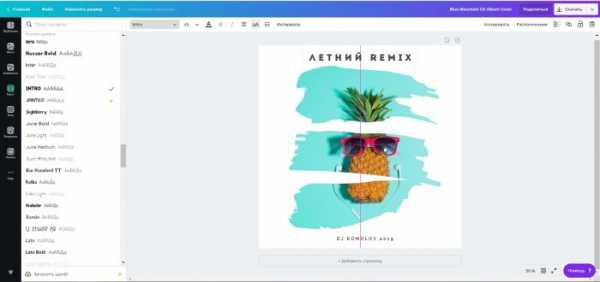
На нашей обложке мы дополнительно увеличим изображение и вынесем текст на него при помощи расположения элементов относительно друг друга.

Загрузка
Вы можете выбрать несколько форматов для загрузки своей обложки. Если она будет использоваться в электронном формате, кликните на синей верхней панели Опубликовать и выберите формат PNG. Для печати лучше всего подходит формат PDF многостраничный.
Вы также можете добавить треклист. Для этого кликните под макетом на кнопку Добавить страницу и перечислите названия треков альбома, создав список, который Вы найдете на панели инструментов Текста. Неплохо добавить правовую и любую другую необходимую информацию.
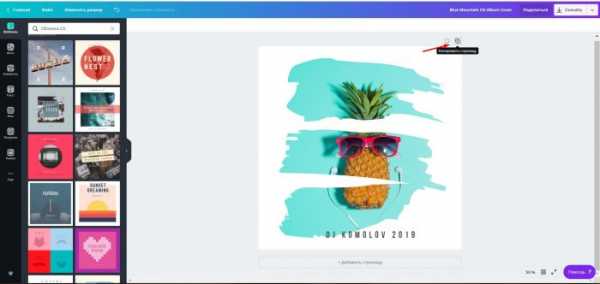
Так всего за несколько минут мы создали обложку для альбома. Если Вы начинающий музыкант и выкладываете музыку на бесплатных сайтах или на страницах соц.сетей, Вы можете воспользоваться инструментами онлайн сервисов и создать макет любого размера, достаточно заполнить его параметры на главной странице в Настраиваемых размерах.
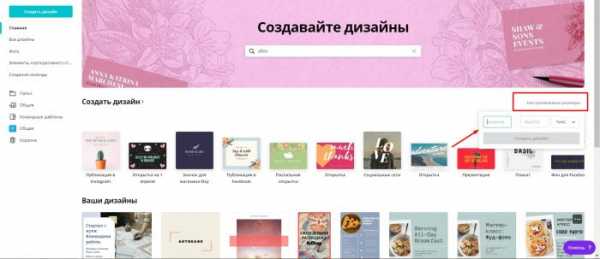
Вкладывайте больше творчества в свою работу при помощи интуитивно понятных инструментов онлайн редакторов.
Ссылка на сервис https://www.canva.com/ru_ru/sozdat/oblozhku-dlya-alboma/
Вас могут заинтересовать:
Как сделать обложку для музыкального трека. / Блог им. dj_sctlv / Табун
Ogru_i_podzemelii в Эквестрийский аналитический отдел
Приступы спгс или "Почему Твайлайт психованная?" 103Lunar_Equestrian_Reich в Игра "Угадай понификацию"
Роболошадь посреди всякого хлама 5NovemberDragon в Гильдия переводчиков
Унеси меня на луну 3NovemberDragon в Гильдия переводчиков
Вива любителям милых OC-принцесс (Художественная галерея Spiroudada)!!! 2_Sam_ в Я рисую обоими копытами
Сёстры Дня и Ночи 44Antares_89 в Мы смотрим аниме
Прямая трансляция с Петербургского суда, дело о запрете аниме 612Zurg в ♦Обелиск творчеству брони в стихах или "Мы похожи на зебр"♦
Сонет Твайлайт MCMXCIII 3Sergey_Gris в Блог им. Sergey_Gris
Театр Грис и Флаттершай стрим №78 уже в эфире! 1Pony4tonado в Орден Селестии
Во имя Солнца! - пак Принцессы Селестии №44 12AkioOtori в Автопресса
Автоматический Вестник Табуна №2591 от 23.01.2021 5GadS в Крафтеры и рукоделы
Принцесса Луна. Фигурка. А еще огромное видео о её создании. 19akela в Я рисую обоими копытами
Хуманизация 47CorruptionCode в Гильдия переводчиков
Твайлайт берет ответственность на себя 34akela в Гильдия переводчиков - Переводы комиксов и блогов
[Комикс] Shadow of the Past {7} 17Ilya_Alymov в Блог Арт-Батлов
Голосование за Арт-Баттл 2021.01.23 4OldBoy в Табун стримит стримы
Азбука безвкусия #67 | Чёрная работа клеток, бескрылые феи и повесть о конце света - Прямая трансляция! 2Steel_Ranger в Музыка и ремиксы
SmD House - Feeling Safe 2Legion2709 в Обсуждения новых серий
Обсуждение мультфильма Equestria Girls: Dance Magic 17akela в СБК
Роуз поймала медведя 2Tihon1 в Обсуждения новых серий
Обсуждение серии S07E14 — «Fame and Misfortune» 346Как добавить обложку альбома в Mp3 в Windows 10, Mac и Android
Мы слушали музыку в цифровом формате на протяжении десятилетий, но мы по-прежнему систематизируем наши песни в формате MP3 по альбомам, как это обычно бывает с музыкальными компакт-дисками. Обложка компакт-диска и песни идут рука об руку, что эквивалентно книге и ее обложке. Таким образом, обложка альбома необходима для того, чтобы наши музыкальные файлы были организованы на компакт-диске.
Однако в некоторых музыкальных коллекциях всегда отсутствовала обложка альбома, и вы хотите добавить обложку альбома в mp3, чтобы она выглядела идеально, или вы хотите заменить текущую обложку альбома новыми изображениями.
Итак, давайте кратко рассмотрим, как вручную или автоматически добавлять обложки альбомов в MP3 в Windows 10, Mac и Android.
Как добавить обложку альбома в Mp3 в Windows 10
- Добавить обложку альбома в Mp3 с Groove Music (без Windows Media Player)
- Добавить обложку альбома в Mp3 с помощью проигрывателя Windows Media
- Добавить обложку альбома в Mp3 с помощью VLC
- Как добавить обложку альбома в Mp3 Online
Как добавить обложку альбома в Mp3 на Mac
- Добавить обложку альбома в Mp3 с помощью iTunes
- Добавить обложку альбома в Mp3 с помощью VLC
- Как добавить обложку альбома в Mp3 Online
Как добавить обложку альбома в Mp3 на Android
- Захват обложек альбомов
Вам также может быть интересно: Как скачать Spotify в MP3
Как добавить обложку альбома в Mp3 в Windows 10
Решение 1. Добавьте обложку альбома с помощью Groove Music (без Windows Media Player)
Groove Music поставляется с Windows 10.Это воспроизведение музыки по умолчанию при воспроизведении музыки на компьютере с Windows. Мы можем использовать его, чтобы легко добавить обложку альбома в ваши файлы MP3. Пожалуйста, следуйте инструкциям ниже:
Шаг 1 : Откройте Groove Music в Windows 10
Шаг 2 : Щелкните правой кнопкой мыши песню, к которой вы хотите добавить обложку альбома, и выберите « Показать альбом. “
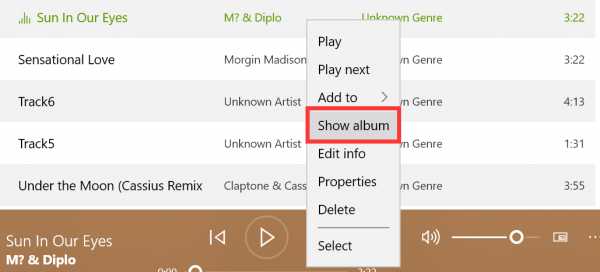
Шаг 3 : Щелкните значок с тремя точками и выберите « Редактировать информацию »
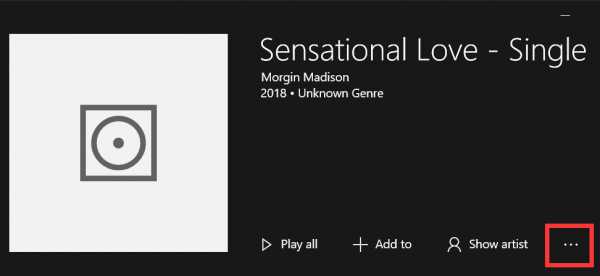

Шаг 4 : Щелкните значок пера, чтобы просмотреть и выбрать обложку альбома на вашем компьютере, затем щелкните « Сохранить ».”
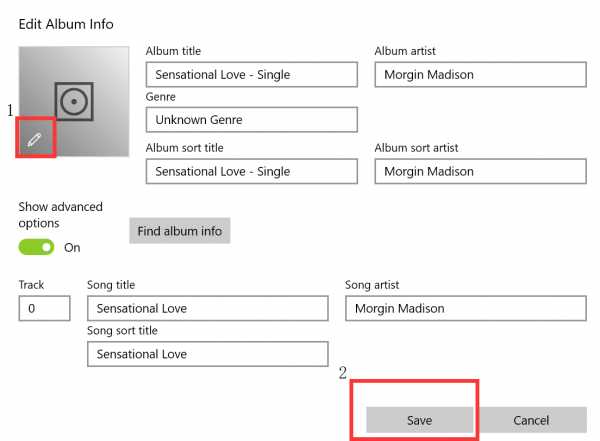
Примечание : Если изображение альбома не появилось после нажатия кнопки «Сохранить», отключите параметр «Информация о мультимедиа». Щелкните значок настройки в нижнем левом углу и отключите параметр Автоматически получать и обновлять отсутствующий альбом и метаданные.

Решение 2:
Добавление обложки альбома в MP3 с помощью проигрывателя Windows Media (WMP)
Одной из полезных функций Windows Media Player является возможность автоматически добавлять Album Arts .
Просто импортируйте все файлы MP3 в WMP, прежде чем начинать следующие шаги:
- Щелкните песню правой кнопкой мыши и выберите вторую последнюю опцию - « Обновить информацию об альбоме ».
- Теперь обложка вашего альбома загружается с сервера xboxlive.com. Выберите обложку альбома справа, затем нажмите кнопку « Завершить » в правом нижнем углу. Обновление обложек альбомов займет пару минут.
Вот и все. Недостатком решения WMP является то, что вы не можете вручную добавлять обложки альбомов в Windows 10.
Решение 3. Добавление обложки альбома в MP3 с помощью VLC Media Player
Groove Music и Window Media Player - два отличных музыкальных проигрывателя. VLC - это бесплатный медиаплеер для Windows, Mac и Linux. Это был самый популярный медиаплеер среди пользователей ПК, он также может добавлять обложки альбомов в файлы MP3. Просто выполните 6 простых шагов:
- Скачайте, установите VLC здесь
- Импортируйте файлы MP3, к которым вы хотите добавить обложку альбома, в VLC
- Щелкните « Tools » в верхнем меню и выберите опцию « Media Information ».
- Вы должны увидеть текущую обложку альбома в правом нижнем углу, щелкните ее правой кнопкой мыши и выберите опцию «Добавить обложку из файла». Щелкните правой кнопкой мыши обложку альбома и выберите опцию «Добавить обложку из файла»
- Выберите обложку альбома на своем компьютере и дважды щелкните ее, чтобы выбрать
- Щелкните « Close, », и изображение должно быть добавлено в качестве обложки альбома к mp3-песне.
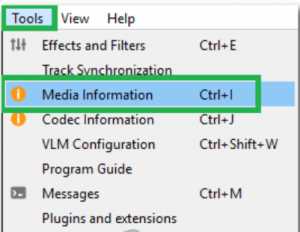
Как вручную добавить обложку альбома в Mp3 на Mac
Вы можете добавить свое изображение или автоматически получить обложку альбома в MP3 с помощью iTunes на компьютере Mac.
Автоматическое добавление обложки альбома , выберите «Файл»> «Библиотека»> «Получить обложку альбома».
Добавление обложки альбома вручную выберите «Правка»> [ Item ] Информация, нажмите «Обложка» и выполните одно из следующих действий:
- Нажмите «Добавить обложку», выберите файл изображения и нажмите «Открыть».
- Перетащите файл изображения в область обложки.
Как добавить обложку альбома в Mp3 на Android
Album Art Grabber, простое приложение, которое изменяет или добавляет обложки альбомов / песен для песен на вашем телефоне или планшете Android.Вы можете получить его в Google Play бесплатно. Он прост в использовании, и вы можете добавлять обложки альбомов в MP3 на телефонах Android вручную и автоматически.
Откройте альбом Art Grabber и импортируйте песни в формате MP3.
1. Коснитесь песни или альбома. Откроется окно «Выбрать изображение из».
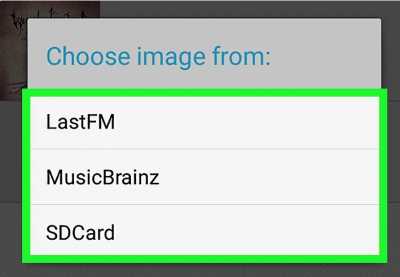
2. Выберите источник. Album Art Grabber может захватывать обложки альбомов с LastFM , MusicBrainz (получить обложки альбомов автоматически), или с вашей SD-карты (вручную получить обложки из изображений, сохраненных на вашем телефоне) .После выбора появится окно с соответствующими результатами.
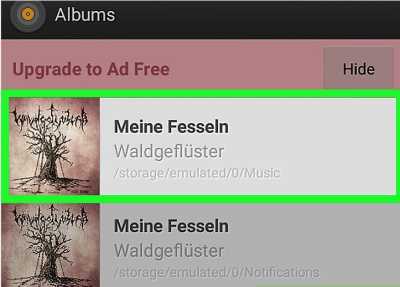
3. Нажмите на обложку альбома, которую хотите использовать. Появится окно подтверждения. Нажмите кнопку «Установить» . Обложка альбома теперь связана с выбранной песней или альбомом.
Как добавить обложку альбома в Mp3 Online
Getalbumart - это онлайн-инструмент, который помогает вам бесплатно добавлять и изменять обложки альбомов в музыкальные файлы Mp3.
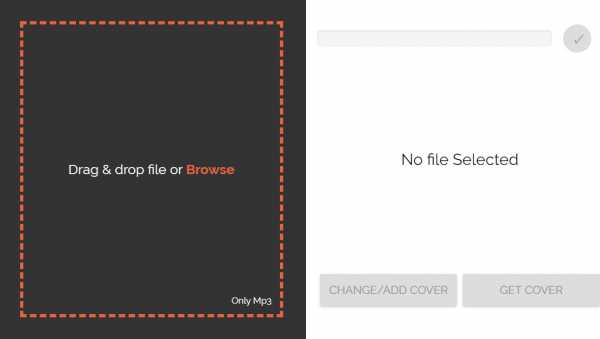
- Перетаскивание файла MP3 в пунктирную границу для загрузки Mp3 (поддерживаются только файлы mp3)
- По завершении обработки добавьте изображение в качестве обложки альбома со своего компьютера.
- Вы будете перенаправлены на страницу загрузки и нажмите кнопку загрузки, чтобы получить сгенерированный файл MP3.
Как удалить изображения обложек альбомов, встроенные в файлы MP3
Чтобы вручную удалить встроенную обложку альбома в MP3, нам необходимо найти скрытые файлы изображений альбома и удалить их. Вот процедура,
1. Выберите «Пуск»> «Панель управления»> «Параметры папки» и выберите вкладку «Просмотр». На вкладке "Просмотр" в разделе "Дополнительные параметры" введите
.- Отметьте опцию « Показать скрытые файлы, папки и диски »
- Снимите флажок « Скрыть защищенные системные файлы »
Нажмите кнопку «Применить», чтобы сохранить эти настройки.Откройте папку, в которой вы сохранили файлы mp3, и вы увидите файлы скрытых изображений с таким заголовком:
- AlbumArt_ {GUID} _Small.jpg
- AlbumArt_ {GUID} _Large.jpg
- Folder.jpg
Эти изображения являются обложками альбомов. Вы можете удалить эти файлы, и ваши mp3-файлы покажут, что обложка альбома отсутствует или неизвестна.
Сводка
Мы показали вам, как добавить обложку альбома в MP3 в Windows 10, Android и Mac. Это совсем не сложно.Теперь ваша очередь добавить любимую обложку альбома к песне в формате MP3. Пожалуйста, оставьте комментарий, если у вас есть вопросы.
.5 бесплатных автоматических загрузчиков обложек альбомов в формате MP3
Обновлено: 1 января 2021 г. / Главная »Обзоры бесплатных программ и программ
Как добавить обложку альбома в файлы mp3? Найдите подходящую обложку для своих музыкальных альбомов. Большинству людей наплевать на свои коллекции mp3, независимо от того, есть ли у них собственное имя или обложка альбома. Для тех, кто страдает ОКР, неполная обложка альбома - это катастрофа. Когда мы используем iPhone / iPad / iPod / iTunes для организации наших музыкальных файлов, мы сталкиваемся с проблемой отсутствия информации о музыкальных альбомах.Такой красивый телефон, но отвратительно серая или пустая обложка.
Альтернативная статья 2020 ➤ 5 бесплатных MP3-файлов для поиска и удаления дубликатов песен
Если пользователи копируют песни с компакт-дисков или получают песни другими способами, им может не хватать информации об альбоме, особенно обложки альбома, что может быть самой раздражающей частью для людей добавить вручную. В следующем посте будут представлены несколько полезных методов для добавления обложек альбомов на iPhone / iPad / iPod. Поскольку он помечает обложку альбома в формате mp3, он также будет отображаться на смартфонах Android.Вот полный список лучших загрузчиков обложек альбомов.

Загрузчик обложек альбомов - это программа, призванная облегчить жизнь всем, кто хочет найти и обновить обложки альбомов для своей музыкальной коллекции. Загрузчик обложек альбомов выполняет всю тяжелую работу по организации вашей музыкальной коллекции; сделать его последовательным, правильным и полным без особых усилий.
Он использует впечатляющий набор источников для поиска обложек альбомов и может иметь значение при поиске правильных обложек, особенно для редких альбомов.Скачать обложки легко, их можно быстро сохранить в той же папке, что и ваша музыка, которую затем используют большинство программных медиаплееров.
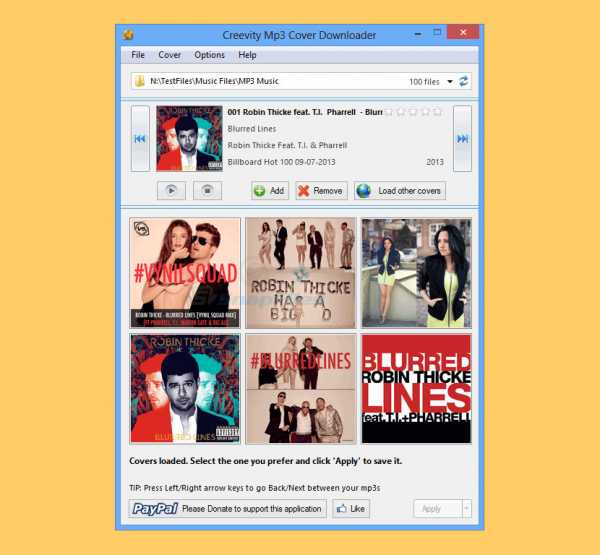
Легко находите и добавляйте изображения обложек (обложек альбомов) к своим mp3-файлам. Независимо от того, в какую папку вы переместите свой mp3-файл, сохраненная обложка всегда будет у вас под рукой. Скачайте сейчас программу, которая упростит вашу жизнь: поиск и установка обложек для вас одним щелчком мыши. Расширенная совместимость: обложки будут отображаться в Windows, Mac, Windows Media Player, iTunes и многих других плеерах.Отлично работает в Windows 10 от Microsoft и macOS от Apple.
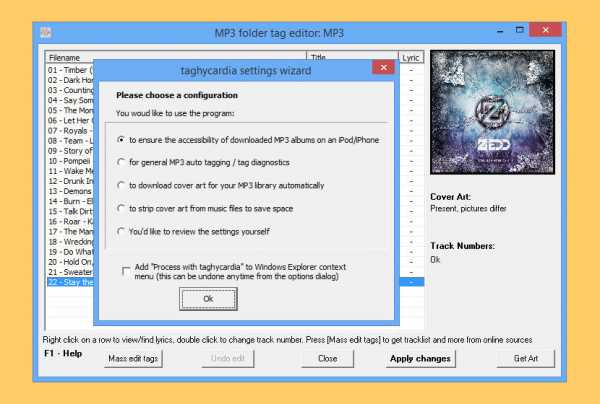
Не ограничиваясь обложкой альбома, taghycardia - это бесплатная утилита для автоматической пометки MP3, которая исправляет теги в загруженной музыке несколькими щелчками мыши. Автоматическое устранение проблем с тегами, из-за которых альбомы недоступны на iPhone / Android / Windows Phone или других портативных медиаплеерах с функцией сортировки тегов. Автоматическая загрузка / встраивание обложек и режимы удаления изображений тегов.
Программа также обнаруживает поврежденные / отсутствующие номера дорожек, пытаясь заменить неисправные номерами, извлеченными из имен файлов.И последнее, но не менее важное: Taghycardia также может автоматически получать тексты песен из онлайн-источников и вставлять их в теги для чтения текстов песен на вашем мобильном устройстве во время воспроизведения музыки.
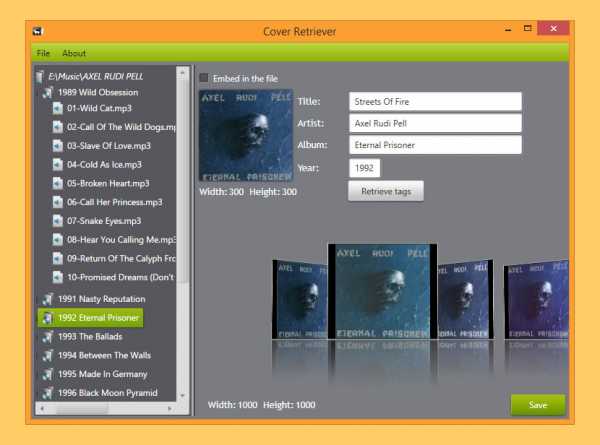
Cover Retriever - это небольшое, простое и удобное приложение, специально разработанное для того, чтобы помочь вам найти обложки для композиций в форматах «MP3 / FLAC» и сохранить их на диск или в аудиофайл. Приложение ищет отсутствующие обложки альбомов и сохраняет их на диск или в аудиофайл. Если найдено несколько вариантов, инструмент попросит вас выбрать лучшее решение из найденных обложек альбомов.
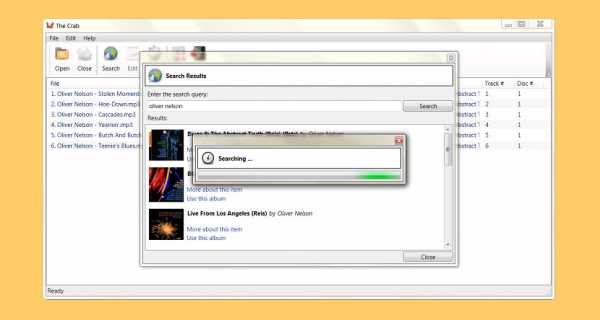
Как вы, возможно, уже знаете, The Crab - это небольшая утилита, которая может помочь вам организовать ваши музыкальные альбомы с использованием различных источников музыкальных данных, таких как Amazon или Discogs. Фактически, вы можете написать свой собственный плагин для доступа к данным! Поддерживаются все самые популярные форматы аудиофайлов, а если ваш любимый формат нет, вы также можете написать свой собственный плагин тегов.
.Как создать файл MP3
- Веб-дизайн и разработка
- Разработка сайта
- Как создать файл MP3
Бад Э. Смит
Если вы решили включить звуковой файл для загрузки на ваш веб-сайт, вам не нужно соглашаться на звуковые файлы, которые уже есть. Вы можете создать свой собственный файл MP3. Очень приятно создавать и доставлять собственный файл MP3.
В этом примере используется голосовой файл, потому что его проще всего создать для большинства людей и чаще всего полезно на типичном, а не специализированном музыкальном веб-сайте.
MP3 настолько хорош с музыкой, что это немного излишне для голосовых файлов, которые можно кодировать и воспроизводить с помощью менее мощных алгоритмов сжатия. Но в наши дни так много людей настроили свои системы для воспроизведения файлов MP3 - на своих компьютерах и на музыкальных проигрывателях, таких как Apple iPod, - что вы можете плыть по течению.
Если у вас есть Mac, он включает хорошо зарекомендовавшее себя встроенное программное обеспечение для выполнения этих задач под названием iLife; пожалуйста, обратитесь к документации iLife за инструкциями.Выполните следующие действия, чтобы создать файл MP3 в Windows:
1 Найдите встроенный микрофон, если он есть в вашей системе, или подключите микрофон к компьютеру.
Хорошо, если у вас есть встроенный микрофон или такой валяется. Если нет, попробуйте определить размер отверстия для микрофона на вашем ПК или возьмите компьютер с собой в магазин, чтобы быть уверенным, что вам подойдет. Или, если у вас есть неиспользуемый разъем USB, подумайте о покупке USB-микрофона, который хорошо зарекомендовал себя и наверняка подойдет.
2 Откройте Windows Sound Recorder, выбрав Пуск → Программы → Стандартные → Развлечения → Sound Recorder.
Окно приложения «Диктофон» очень маленькое, и его размер нельзя изменить. Однако он включает в себя много возможностей; например, вы можете делать звуки громче, тише, быстрее или медленнее.
3Запишите свое сообщение. Нажмите красную кнопку «Запись», подождите три секунды и говорите. Когда вы закончите говорить, подождите три секунды и нажмите Стоп.
Звук записывается.Три секунды «пустой ленты» в начале и в конце дают вам возможность поиграть при редактировании и предотвращают слишком резкое начало или остановку записи.
4Нажмите «Воспроизвести», чтобы прослушать сообщение. Выберите «Файл» → «Создать», а затем вернитесь к шагу 3, чтобы при необходимости перезаписать.
Когда сообщение вас устроит, переходите к следующему шагу.
5 Сохраните файл как файл WAV.
Это единственный формат файлов, поддерживаемый программой «Диктофон» - здесь нет сложностей.
6 Преобразуйте файл в формат MP3.
Если на вашем компьютере нет программы-конвертера, поищите программу этого типа на сайте CNET download.com.
7 Дважды щелкните файл MP3, чтобы проверить его.
Он будет воспроизводиться в проигрывателе Windows Media, QuickTime или другом медиаплеере, установленном на вашем компьютере.
.javascript - как получить обложку mp3 файла?
Переполнение стека- Около
- Продукты
- Для команд
- Переполнение стека Общественные вопросы и ответы
- Переполнение стека для команд Где разработчики и технологи делятся частными знаниями с коллегами
- Вакансии Программирование и связанные с ним технические возможности карьерного роста
- Талант Нанимайте технических специалистов и создавайте свой бренд работодателя
- Реклама Обратитесь к разработчикам и технологам со всего мира
- О компании
Online MP3 Cutter - вырезать песни, делать рингтоны
Простая обрезка звука
Для использования приложения не требуется никаких специальных навыков. Все просто: просто загрузите файл, выделите фрагмент с помощью ползунков и нажмите «Вырезать».
Появление и исчезновение
Приложение позволяет настроить плавное нарастание и исчезновение звуковой дорожки. Это полезно при создании мелодии звонка для телефона.
Обрезать песни онлайн
С нашим приложением вам не нужно устанавливать программное обеспечение для редактирования аудио на свой компьютер.Вы можете вырезать звуковую дорожку за пару кликов прямо в окне браузера. Просто загрузите файл, вырежьте нужный раздел и сохраните его на свой жесткий диск.
Поддерживаются все форматы
Наше приложение поддерживает более 300 различных форматов, и в список добавляются новые форматы.
Создание рингтонов для iPhone
Всего один щелчок, и приложение создаст рингтон для вашего iPhone, сохранив выходной файл в формате m4r и сделав его длительностью 40 секунд, чтобы вы могли загрузить его на свой телефон с помощью iTunes.
Извлечение звука из видео
Audio Cutter позволяет извлекать звуковую дорожку из видео. Это полезно, если вы хотите получить саундтрек из фильма или музыкального клипа.
Online Audio Cutter Audio Cutter - это онлайн-приложение, которое можно использовать для вырезания звуковых дорожек прямо в браузере. Быстрое и стабильное, с более чем 300 поддерживаемыми форматами файлов, функциями постепенного появления и исчезновения, предустановками качества рингтонов, наше приложение также абсолютно бесплатное.
.Как автоматически создавать списки воспроизведения из файлов MP3 в папке
Какой самый простой и удобный способ автоматически создавать списки воспроизведения для стопки MP3-файлов, находящихся в одной папке?
Такие сервисы, как Spotify и Google Play Music, делают людей менее зависимыми от локально сохраненных музыкальных файлов, но, если вы похожи на большинство людей, у вас все еще есть музыка, хранящаяся и воспроизводимая с жестких дисков.
К сожалению, систематизация музыки на жестких дисках может быть трудной и хлопотной, особенно если у вас есть тысячи треков, которые необходимо правильно пометить метаданными.Создание плейлистов из этих треков тоже может быть головной болью.
Допустим, у вас есть набор MP3, засунутый в случайную папку где-то в глубине вашего компьютера.Как максимально быстро и эффективно создать плейлист из этих треков?
Как создавать списки воспроизведения из файлов MP3 в папке
Вам необходимо использовать музыкальный менеджер с функцией автоматического воспроизведения, и мы рекомендуем использовать MediaMonkey.Хотя iTunes предлагает те же функции, мы все знаем, что это раздутый беспорядок, который трудно снова использовать.
Вот как автоматически создать список воспроизведения файлов MP3 в одной папке:
- Откройте приложение MediaMonkey.
- Перейдите в Edit> New AutoPlaylist .
- Установите одно правило с желаемой папкой в качестве источника музыки.
- Сохраните плейлист.
Каждый раз, когда вы добавляете новый файл MP3 в исходную папку, список воспроизведения автоматически обновляется, чтобы отразить изменения.Вы можете экспортировать свой плейлист в другое музыкальное приложение, но оно больше не будет «умным» (т.е. оно не будет обновляться при добавлении новых MP3 в исходную папку).
Эта функция доступна только в MediaMonkey Gold.Если вы не хотите платить за MediaMonkey Gold, вы можете добиться аналогичных результатов с помощью одного из этих бесплатных музыкальных плееров, но MediaMonkey определенно является самым простым и удобным способом сделать это.
Что касается управления файлами MP3, если вы хотите разделить или объединить их, используйте следующие инструменты аудиоредактора:
Вам нужны специализированные поисковые системы, чтобы найти легальные торренты, закрытые дома, публичные записи и даже НЛО.Войдите в даркнет.
Об авторе Дэн Прайс (Опубликовано 1483 статей)
Дэн Прайс (Опубликовано 1483 статей) Дэн присоединился к MakeUseOf в 2014 году и был директором по партнерским отношениям с июля 2020 года.Обратитесь к нему с вопросами о спонсируемом контенте, партнерских соглашениях, рекламных акциях и любых других формах партнерства. Вы также можете найти его каждый год бродящим по выставочной площадке CES в Лас-Вегасе, поздоровайтесь, если собираетесь. До своей писательской карьеры он был финансовым консультантом.
Больше От Дэна ПрайсаПодпишитесь на нашу рассылку новостей
Подпишитесь на нашу рассылку, чтобы получать технические советы, обзоры, бесплатные электронные книги и эксклюзивные предложения!
Еще один шаг…!
Подтвердите свой адрес электронной почты в только что отправленном вам электронном письме.
.